
Jakékoliv počítačové vybavení a softwarebezpečnost, jak je známa, se časem stává zastaralým a přestává splňovat skutečné požadavky. Totéž platí i pro primární systémy BIOS / UEFI, jejichž software je integrován do speciálního čipu na základní desce. Při instalaci nového hardwaru ("hardwaru") může být někdy nutné znovu spustit systém BIOS. Na notebooku, na stacionárním terminálu počítače, bude takový postup proveden, na tom nezáleží. Technologie je téměř vždy stejná. Někteří uživatelé, kteří nejsou obeznámeni se základy takových technik, věří (a není nerozumné), že tento proces je nebezpečný a obtížný. Pokud lze první vyjádření přijmout, pak lze argumentovat druhým. Ve skutečnosti bliká systém BIOS základní desky - není to tak obtížné. Ale správně provádět tyto postupy by měly věnovat zvláštní pozornost na některé důležité detaily a nuance, v závislosti na výrobci základních desek a slouží k blikání programů a technik.
Obecně platí, že pokud není počítač naplánován a celý systém pracuje stabilně, aktualizace verze systému BIOS je zásadně bezvýznamná.

Но вот когда на компьютер устанавливается новое zařízení, které primární systém nemusí být podporován pouze proto, že jeho zastaralost (BIOS zařízení jednoduše nerozpozná), obnovení BIOSu se stává problémem. Ačkoli mnoho uživatelů považuje tento proces za obtížný, nicméně každá osoba, která pracuje s počítačem, může tyto akce provádět nezávisle. Nebude to trvat déle než 10 minut.
Zaprvé věnujte pozornost několika povinným podmínkám, jejichž nedodržení může mít katastrofální důsledky.
Скачивать файлы и программы для обновления Primární systémy by měly být pouze z oficiálních zdrojů výrobců základních desek. V případě instalace neoficiálního firmwaru, záruka, že proces bude úspěšný a systém bude fungovat podle očekávání, nikdo nebude schopen dát.
Za druhé, na co bych měl věnovat pozornost -nepřerušený výkon během upgradu. Dávejte pozor na to, aby nedošlo k přetížení napájení nebo spontánnímu odpojení počítače nebo notebooku od sítě, je nutné předem.
Blikající BIOS pro téměř všechny modely základních desek znamená použití stejného schématu:
Pro standardní systémy BIOS ve většině případůPoužívá se režim DOS. Pro některé verze systému BIOS a také pro modernější systémy UEFI lze použít speciální program BIOS vytvořený výrobcem základní desky, který lze spustit i pod operačními systémy Windows bez nutnosti vytvářet zaváděcí média.
První věc, kterou musíte udělat, je určitkterý model základní desky je nainstalován v počítačovém systému, a také zjistit verzi primárního systému BIOS (možná je v současné době relevantní a nemusí být aktualizován).

Informace o desce a verzi systému BIOS si můžete prohlédnout v části Systémové informace, která je vyvolána z konzoly Spustit pomocí příkazu msinfo32.

Pro základní desku můžete použítspecializované nástroje jako CPU-Z (dříve Everest). U takto definovaného zařízení musíte na webových stránkách výrobce najít nejnovější firmware a soubory uložit na pevný disk.
V případě použití zaváděcího média, pokud není poskytována aktualizace pod Windows, je prvním krokem vytvoření. Normální nahrávání stažených souborů nebude fungovat.

Для упрощения работы можно воспользоваться Obslužný program Rufus, který se velmi snadno naučí a vytvoří spouštěcí USB flash disk během několika minut. V parametrech není třeba téměř nic měnit. Pouze v systému souborů by měl být specifikován FAT32 a ve způsobu záznamu použijte režim MS-DOS. Nezapomeňte zaškrtnout políčko vedle řádku pro vytvoření zaváděcího média. Pokud tak neučiníte, nebude po restartu zařízení rozpoznáno jako spouštěcí. Poté, za účelem instalace aktualizace, bude v některých případech nutné dodatečně zkopírovat řídicí program a soubor firmwaru na médium.
Dále se budeme zabývat procesem aktualizace systému BIOS zpříklady základních desek od několika známých výrobců. Přestože jsou si navzájem velmi podobní, každý z nich má své vlastní nuance. Předpokládáme, že priorita spouštění z jednotky USB v nastavení systému BIOS je již nastavena.
Blikající BIOS „Asus“ lze provést několika způsoby. Mezi upřednostňované nástroje stojí za to vyzdvihnout dva programy - AFUDOS a ASUSTeK EZ Flash 2.
Při použití prvního nástroje byste měli vytvořitzaváděcí médium a ujistěte se, že obsahuje programový soubor afudos.exe a samotný firmware (například p4c800b.rom).
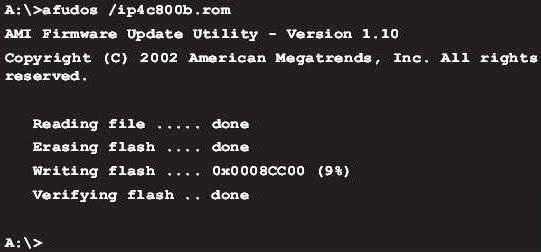
Blikání BIOS ASUS je následující.Spuštění z flash disku. Protože médium bylo zaznamenáno pro režim DOS, objeví se na černé obrazovce počáteční řádek C:>, ve kterém musíte zaregistrovat příkaz / i p4c800b.rom a stisknout klávesu Enter. Po dokončení aktualizace dojde k restartu, během kterého stačí vyjmout médium z portu USB, aby se systém spustil z pevného disku.
Blikání systému BIOS základní desky ASUS při použití druhého nástroje se mírně liší od předchozí verze.
Přestože většina firmwaru na oficiálních webových stránkách ASUS má příponu .rom, lze někdy najít i soubory CAB. S tím není nic špatného, protože se používají pro systémy UEFI.

Pro firmware musíte zadat nastavení UEFI, kdyžrestartujte počítač, přejděte do Rozšířeného režimu (pokročilá nastavení) a v části Služba (nástroje) nástroje vyberte ASUSTeK EZ Flash 2. Poté ze seznamu znovu vyberte médium s programem (řádek se stejným názvem), po kterém se požadovaný soubor s firmwarem zobrazí vpravo. Vybereme ji a dvakrát souhlasíme s upozorněním (nejprve zkontrolujte soubor, pak spusťte proces firmwaru).
Na konci procesu, oznámení orestartujte počítač a na začátku restartu bude vydán návrh při počátečním nastavení. Stiskněte F1 a nastavte požadované parametry. Jinak nastavení jednoduše opustíme bez uložení změn.
Blikající systémy BIOS Gigabyte se liší odostatní procesy jsou dostatečně silné. Za prvé, je to kvůli skutečnosti, že můžete použít online aktualizaci k instalaci firmwaru. Nejprve však zvažte použití nástroje Q-Flash, který je považován za nejlepší pro aktualizaci firmwaru základní desky Gigabyte.

Nejprve musíte zadat nastavení BIOS apoužijte volbu reset pro všechna výchozí nastavení Load Optimized. Poté je třeba změny uložit, restartovat počítač a znovu zadat nastavení systému BIOS. Dále, pro spuštění obslužného programu Q-Flash se stiskne klávesa F8 a start se potvrdí stisknutím kláves Y a Enter. Nejprve se doporučuje uložit aktuální verzi pomocí možnosti Uložit Bios, po které musíte použít Update Bios. Dále budete vyzváni, abyste uvedli zdroj, ze kterého chcete aktualizovat. Jako médium byste měli zvolit HDD 2.0 (takto se v nastavení zobrazí jednotka flash). Pak je vše jako obvykle: vybereme soubor firmwaru přítomný na médiu a souhlasíme se všemi varováními.
Pro online aktualizaci můžete použítSpeciálně vyvinutý nástroj společnosti Gigabyte @BIOS, který běží na Windows. V takovém případě se důrazně doporučuje deaktivovat režim Hyper-Threading v primárním nastavení systému a deaktivovat antivirové a jiné rezidentní aplikace, aby se předešlo chybám nebo selháním během procesu aktualizace.
Po spuštění programu můžete okamžitě uložitaktuální verzi systému BIOS kliknutím na tlačítko Uložit aktuální systém BIOS a poté vyberte režim online aktualizace online aktualizace, klepněte na tlačítko Aktualizovat nový systém BIOS a vyberte jeden ze serverů v seznamu. Poté budete vyzváni, abyste uvedli model nainstalované základní desky a program automaticky stáhne všechny potřebné komponenty a aktivuje proces aktualizace.
Blikající BIOS MSI, jako je tomu u ASUS,lze vyrobit buď z Windows nebo z DOSu. Pro režim DOS se používá nástroj vložený do systému BIOS s názvem BIOS-MFLASH. Jako počáteční obslužný program však lze použít také aplikaci MSI Live Update 5 nebo 6. Je pozoruhodné, že lze také použít k aktualizaci všech nainstalovaných ovladačů MSI a také k flashování BIOSu odpovídajících grafických akcelerátorů. Začněme s ním.
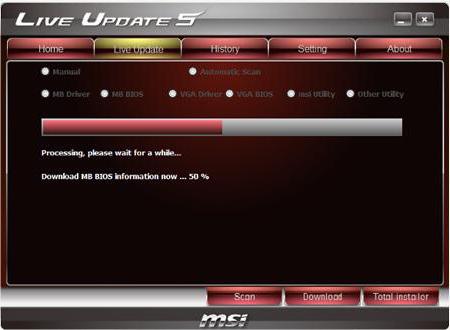
В главном окне просто нужно установить галочки на nezbytné prvky. Vyberte součást MB BIOS a klikněte na níže uvedené tlačítko skenování (Scan). Pokud je detekována nová verze firmwaru, použijte tlačítko Stáhnout a nainstalovat, poté se spustí proces aktualizace.

Nejprve budete muset vybrat prostředí aktualizace.Pro zjednodušení zaškrtněte položku V režimu Windows v dalším okně klepnutím na tlačítko zavřete všechny programy, které se zobrazí v seznamu (Zavřít všechny uvedené programy), klepněte na tlačítko Pokračovat (Další) a v dalším okně klepněte na tlačítko Start procesu.
V režimu DOS jej vyberte z běžícího oknaproces aktualizace, po kterém označíme médium a souhlasíme se zničením všech dat na něm přítomných (proces nebude trvat déle než minutu, poté bude vydána zpráva o úspěšném vytvoření spouštěcí jednotky). Při restartu zůstává pouze postupovat podle pokynů typu „Průvodce“.
V případě aktualizace pomocí vestavěnéMechanismus MFLASH bude muset stáhnout firmware ručně, vytvořit spouštěcí médium a provést stejné akce v systému BIOS, jak je popsáno výše (v nabídce nástrojů vyberte soubor médií a firmwaru).
Blikající BIOS systémů Acer je překvapivě mnohem snazší. Nemusíte ani vytvářet zaváděcí média, i když je stále musíte naformátovat v systému FAT32.

Chcete-li nainstalovat aktualizaci, použijte speciálníNástroj s názvem Insyde Flash, který je zkopírován na vyměnitelná média. Zároveň v hlavním adresáři programu na USB flash disku musíte zkopírovat soubor firmwaru stažený z oficiálních webových stránek, který má příponu .fd a odpovídá nejen základní desce, ale také modelu notebooku. Vezměte prosím na vědomí, že zařízení by mělo obsahovat pouze jeden soubor s firmwarem, jinak aplikace nabídne reflash pouze jednoho z několika. Po spuštění nástroje se zapnutým napájením bude okamžitě vydána nabídka k instalaci aktualizace.
Druhý způsob je stejně jednoduchý.Nejprve musíte notebook zcela vypnout, odpojte kabel ze zásuvky a počkejte, až přestane kontrolka napájení blikat. Poté zapojte kabel do zásuvky, vložte USB flash disk do příslušného portu, podržte klávesy Fn a Esc a stiskněte vypínač. Jakmile indikátor začne blikat, uvolněte stisknutá tlačítka. Poté začne čtení informací z měniče (to lze vidět blikáním LED na samotném zařízení). Na konci procesu aktualizace se notebook sám restartuje.
Protože GeForce a Radeon jsou na trhu s grafickými kartami dominantní, bude na jejich příkladu uvažováno s BIOSem.

V počáteční fázi pro vaši kartu na webuvýrobce musí stáhnout nový firmware a kontrolní programy. Pokud je v systému několik grafických karet, měla by být v době aktualizace ponechána pouze jedna karta vložením do slotu PCI-Express.
Software NVFlash se používá pro karty GeForce(ze dvou souborů), pro nástroj Radeon - ATIFlash (jeden soubor). Dále je třeba vytvořit zaváděcí jednotku USB pro režim DOS a poté zkopírovat soubory programů a firmwaru.
Při startu z jednotky Flash se ujistěte, že kartaje uniprocesor, jinak navrhovaná metoda nebude fungovat. Pro NVIDIA se používá příkaz nvflash --list, pro ATI - atiflash –i. Pokud jsou informace poskytovány na dvou kartách, pak adaptér má dva procesory a navrhovaný způsob firmwaru nelze použít (je lepší se podívat na web výrobce a najít tam pokyny).
V další fázi zahrnuje BIOS blikání grafické karty GeForce deaktivaci ochrany. To se provádí pomocí řádku nvflash –protectoff.
Dále spusťte proces aktualizace systému BIOS propro karty GeForce použijte příkaz nvflash -4 -5 -6 newbios.rom (název souboru ROM musí odpovídat názvu načteného firmwaru), pro karty Radeon - atiflash –p –f 0 newbios.rom. Poté čekáme na dokončení procesu a přetížíme systém v normálním režimu.
To je všechno o primárním blikánívstupní / výstupní systémy. Na základě výše uvedeného můžeme dojít k závěru, že nejlepší možností je nainstalovat aktualizaci výhradně v režimu DOS, i když pro zjednodušení práce můžete použít speciální nástroje. Fungují však pouze tehdy, pokud existují systémy UEFI, a pro standardní verze není BIOS vhodný. U grafických karet musíte být velmi opatrní, protože nesprávná instalace aktualizace nebo nejmenší porušení během procesu blikání mohou vést k selhání grafického adaptéru.


























